HP DesignJet XL 3800 드라이버 설치 가이드 – Windows 11·macOS 최신 버전 다운로드
대형 도면, 포스터, GIS 지도 등 초고속 대량 출력을 필요로 하는 전문가 환경에서는 드라이버 호환성과 정확한 설치 과정이 인쇄 품질을 좌우합니다. HP DesignJet XL 3800은 최고 속도 분당 6매(A1 기준)를 자랑하는 대형 플로터로, 설계 사무소나 건축 현장 등에서 효율적인 워크플로우를 지원하는 장비입니다.
하지만 Windows 11과 macOS Ventura 이상 환경에서는 자동 인식 오류나 출력 실패가 발생할 수 있어, 공식 드라이버를 직접 다운로드해 설치하는 과정이 반드시 필요합니다. 이 글에서는 HP 공식 자료와 실제 설치 사례를 기반으로, Windows·macOS 환경에서의 드라이버 설치, 문제 해결, 출력 최적화 방법까지 모두 안내합니다.
HP DesignJet XL 3800 드라이버 설치 – 운영체제별 설정과 실전 팁
HP DesignJet XL 3800의 드라이버는 단순한 장치 인식용 소프트웨어가 아니라, 인쇄 품질·속도·보안 패치·SmartStream 연동 성능까지 제어하는 핵심 엔진입니다. 운영체제별 세부 절차에 따라 정확히 설정해야 안정적인 출력 환경을 구축할 수 있습니다.
최신 드라이버 설치가 꼭 필요한 이유
-
최신 Windows 11 및 macOS Ventura·Sonoma 완벽 호환
-
대형 문서 출력 속도 및 컬러 일관성 향상
-
HP Click, SmartStream 등 워크플로우 앱과의 연동 강화
-
펌웨어 및 보안 패치 자동 반영
💡 HP 공식 릴리스 노트(2024.02)에 따르면 최신 버전에서는 네트워크 인식률이 개선되고, ICC 컬러 매칭 성능이 향상되었습니다.
지원 운영 체제 (2025년 기준)
📌 Windows
Windows 10 (64비트) / Windows 11 (64비트)
📌 macOS
macOS Sonoma(14) / Ventura(13) / Monterey(12)
📌 참고
Windows 8 이하, macOS Mojave 이하 환경은 공식 지원이 종료되었습니다.
Ventura 이상에서는 일부 환경에서 AirPrint 드라이버만 제공될 수 있습니다.
HP DesignJet XL 3800 드라이버 다운로드 방법
1️⃣ Windows용 드라이버 다운로드
-
HP 공식 지원 페이지 접속
-
모델명 “HP DesignJet XL 3800” 입력
-
운영 체제 선택 후
.exe파일 다운로드 -
설치 마법사 실행 → 설치 경로 선택 → USB·LAN 연결 후 진행
2️⃣ macOS용 드라이버 다운로드
-
동일 페이지에서 macOS 버전 선택
-
.dmg형식 드라이버 다운로드 -
HP Easy Start 또는 PostScript 기반 드라이버 설치
-
Ventura 이상 환경에서는 AirPrint 또는 HP Click으로 대체 가능
🔗 HP 공식 지원 페이지 바로 가기
(HP DesignJet XL 3800 Series Software Release Note 2024.02 참조)
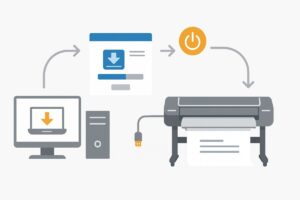
설치 절차 및 환경별 주의 사항
Windows 설치 절차
-
.exe파일 실행 후 설치 마법사 시작 -
사용자 동의 → 설치 경로 지정 → 연결 방식 선택
-
프린터 전원 ON 상태에서 USB 또는 LAN 연결
-
설치 완료 후 시스템 재부팅
-
테스트 페이지 인쇄로 출력 확인
macOS 설치 절차
-
.dmg파일 실행 → 설치 프로그램 시작 -
“보안 및 개인정보 보호” 설정에서 “HP Inc.” 허용
-
[프린터 및 스캐너] → ‘+’ 클릭 → HP DesignJet XL 3800 수동 추가
-
기본 프린터로 설정 후 테스트 인쇄 실행
⚙️ Tip: macOS Ventura 환경에서는 HP Easy Start보다 HP Click 앱을 통해 연결 시 인식률이 높습니다.
드라이버 정보 (2024년 2월 기준)
📄 Windows용 드라이버
버전: 61.2.2420
용량: 200MB
배포일: 2024년 2월 20일
형식: .exe
📄 macOS용 드라이버
버전: 5.4.0
용량: 150MB
배포일: 2024년 1월 10일
형식: .dmg
설치 후 문제 해결 가이드
-
설치 중 오류 발생
관리자 권한으로 설치 실행 → 보안 프로그램 일시 비활성화 → 재설치 -
프린터 인식 불가
USB 포트 또는 LAN 케이블 확인 → 동일 네트워크 접속 확인 → HP Smart 앱에서 수동 검색 -
macOS에서 출력 오류 발생
AirPrint로 임시 설정 후 HP Click 앱에서 출력 시도 -
SmartStream 연동 안 됨
HP SmartStream 최신 버전 업데이트 후, “장치 재검색” 실행
💡 실제 사례: macOS Ventura 환경에서 “장치 인식 실패” 메시지 발생 시,
HP Click으로 프린터 추가 후 정상 출력 확인됨.
💬 자주 묻는 질문 (FAQ)
Q. HP DesignJet XL 3800은 Windows 11에서 호환되나요?
→ 네. Windows 11 환경에서도 공식 드라이버를 설치하면 안정적으로 작동합니다.Q. macOS Ventura에서 드라이버가 보이지 않아요.
→ 해당 버전은 AirPrint만 제공되는 경우가 있습니다. HP Click을 이용해 출력해보세요.Q. 자동 양면 인쇄는 지원되나요?
→ 아니요. 기본적으로는 단면 전용이며, 수동으로 용지를 뒤집어 양면 인쇄는 가능합니다.Q. 롤 용지 자동 전환이 가능한가요?
→ 네. 듀얼 롤 기능을 통해 서로 다른 용지를 자동으로 전환할 수 있습니다.Q. 인쇄 속도는 어느 정도인가요?
→ A1 기준 초안 모드에서 최대 분당 6매까지 출력 가능합니다.
🔚 마무리
HP DesignJet XL 3800은 고속 출력·정밀 컬러 재현·SmartStream 연동까지 가능한 전문가용 플로터입니다. 운영체제별 최신 드라이버를 정확히 설치하면, 설계 도면부터 포스터 출력까지 안정적인 품질로 처리할 수 있습니다.
🕓 2025년 3월 기준 최신 드라이버 정보
출처: HP 공식 지원 페이지 및 HP DesignJet XL 3800 Series Software Release Note(2024.02)
🧭 함께 보면 좋은 정보







